Kullanılmış iPad'inizi aile üyelerinize veya diğer alıcılara göndermek veya satmak istediğinizde öncelikle iPad'inizdeki tüm özel verileri ve ayarları kaldırmalısınız. Ancak şifrenizi unutursanız işler zorlaşacaktır. Boşver, üç yöntem elde etmek için bu yazıyı okuyabilirsiniz. şifre olmadan bir iPad nasıl silinir.
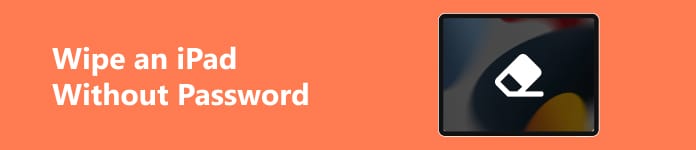
Bölüm 1. Bir iPad'i Parola Olmadan Silme (Üç Yol)
1.iOS Kilit Açıcı
Apeaksoft iOS Kilidi Açıcı kilitli ekran parolaları ve unutulan Apple Kimliği parolaları da dahil olmak üzere her türlü parolayı silmek için iOS aygıtlarına yönelik hepsi bir arada bir araçtır. Dolayısıyla, güvenli ticaret için bir iPad'i sıfırlamak istediğinizde hangi adımda sıkışıp kaldığınızda, bu etkili araç, bir iPad'i şifre olmadan en kolay şekilde silmenize yardımcı olabilir.

4,000,000 + Yüklemeler
Bir iPad'i parola olmadan etkili bir şekilde silin.
Veri kaybı olmadan MDM kilidini atlayın.
eğer bir iyilik yapar mısın iPad'inizin kısıtlama şifresini unuttum.
iTunes yedekleme şifreleme ayarlarını kaldırın ve iOS verilerinize yeniden erişin.
En son iPadOS 18 ile uyumludur.
İOSUnlocker'ı kullanarak bir iPad'i parola olmadan nasıl silebilirim:
1. Adım Yukarıdaki indirme butonlarını kullanarak bu aracı bilgisayarınıza indirin ve başlatın. Tıkla Parolayı Sil iOSUnlocker'ın ana arayüzündeki özellik.

2. Adım Lightning veya USB kablosuyla iPad'inizi bilgisayarınıza takın. Daha sonra maviye tıklayın Başlama Devam etmek için
3. Adım Yeni pencerede iPad'inizle ilgili bilgileri kontrol etmelisiniz. Ardından, Başlama Tüm bilgilerin doğru olması durumunda belirli ürün yazılımını indirmek için düğmesine basın.

4. Adım Tıkladıktan sonra Kilidini açmak butonuna girmelisiniz 0000 iPad'inizi silmeyi onaylamak için. O zaman bir iPad'i şifresiz sildiniz!

2. Uygulamamı Bul
iPhone'unuzdaki Bul uygulamasını kullanarak bir iPad'i parola olmadan uzaktan zahmetsizce silebilirsiniz. Ancak önceden iPad'inizde Bul'u etkinleştirmelisiniz.
Bul Uygulamamı kullanarak bir iPad'i şifre olmadan nasıl silebilirim:
1. Adım iPhone'unuzun kilidini açın ve Benim Bul Uygulamanın. Dokunun Cihaz arayüzün altındaki bölüm.
2. Adım İPad'inizin adını bulun ve devam etmek için üzerine dokunun. Daha sonra aşağıya doğru kaydırın Bu Cihazı Sil seçeneğini seçin ve onaylamak için ona dokunun. İPad'inizi şifre olmadan silmek için ekrandaki kılavuzu takip edebilirsiniz.
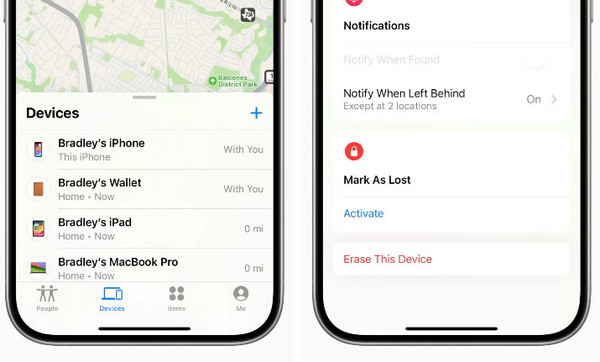
3. Finder/iTunes'ta Kurtarma Modu
Finder veya iTunes'da kurtarma modunu kullanmak size yardımcı olabilir kilitli bir iPad'i sıfırlama. Mac'inizdeki Finder uygulamasında kurtarma moduna erişmek istediğinizde Mac'inizi Catalina sürümüne veya daha yeni bir sürüme güncellemelisiniz. Bu arada iTunes'u en son sürüme güncellemeniz gerekiyor.
Kurtarma modunu kullanarak bir iPad'i şifre olmadan nasıl silebilirim:
1. Adım Bir yıldırım veya USB kablosu kullanarak iPad'inizi Mac'inize veya Windows PC'nize takın. İPad'inizi iTunes ile senkronize ettiğinizden emin olun.
2. Adım olmayan bir iPad için Ana Sayfa düğmesi: En yakın ses düzeyi düğmesine basın. Power tuşuna bir kez basın > aynısını başka bir ses seviyesi tuşunda da yapın > tuşuna basmaya devam edin Power kurtarma modu ekranını görene kadar düğmesine basın.
sahip bir iPad için Ana Sayfa düğmesi: Basılı tutun Power düğmesi ve Ana Sayfa Kurtarma modu ekranı görünene kadar aynı anda düğmesine basın.
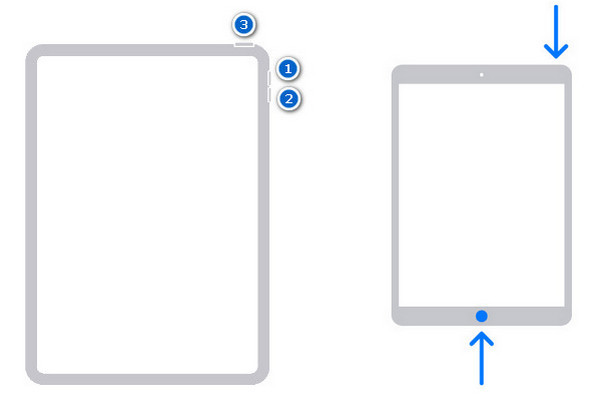
3. Adım Finder veya iTunes'da sizin için üç seçeneğin bulunduğu bir açılır pencere vardır; Restore iPad'inizi geri yüklemek için düğmeye basın. Ardından işlemin iPad'inizi silmesini bekleyebilirsiniz.
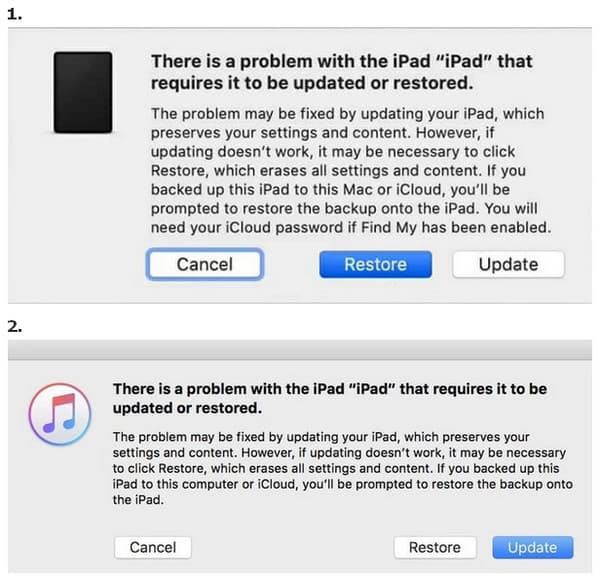
Bölüm 2. FRP Bypass Samsung hakkında SSS
İPad'imi uzaktan nasıl silebilirim?
iPad'inizde Bul özelliğini etkinleştirdiyseniz ve aynı Apple Kimliğiyle giriş yapmış ek bir iOS aygıtınız varsa, iPad'inizi silmek için iDevice aygıtınızdaki Bul uygulamasını kullanabilirsiniz. Ancak fazladan bir iOS cihazınız yoksa iPad'inizi silmek için tarayıcınızdaki iCloud hizmetini de kullanabilirsiniz.
Apple ID şifresi olmadan iPad'imdeki her şeyi nasıl silerim?
Apple Kimliğinizin parolasını unutursanız sıfırlamak için iforgot.apple.com adresine gidebilirsiniz. Aksi takdirde kullanabilirsiniz Apeaksoft iOS Kilidi Açıcı bir iPad'i parola olmadan silmenize yardımcı olmak için.
İTunes olmadan devre dışı bırakılmış bir iPad nasıl silinir?
Öncelikle iPad'inizi etkinleştirmenize yardımcı olacak bazı iOS kurtarma araçlarını deneyebilirsiniz. Örneğin şunları kullanabilirsiniz: iOS Sistem Kurtarma Engelli iPad'inizdeki sorunları kolaylıkla gidermenize yardımcı olmak için. Veya devre dışı bırakılmış bir iPad'i silmenize yardımcı olması için Bul uygulamasını kullanabilirsiniz.
Sonuç
Yapabilirsin iPad'i şifresiz silmek bu yazıdaki üç uygun yöntemi kullanarak. Bu yöntemler arasında; Apeaksoft iOS Kilidi Açıcı Kilit ekranı şifresini veya Apple Kimliği şifresini unutmuş olsanız da, iPad'inizi silmenize yardımcı olacak en kolay ve pratik yoldur.




